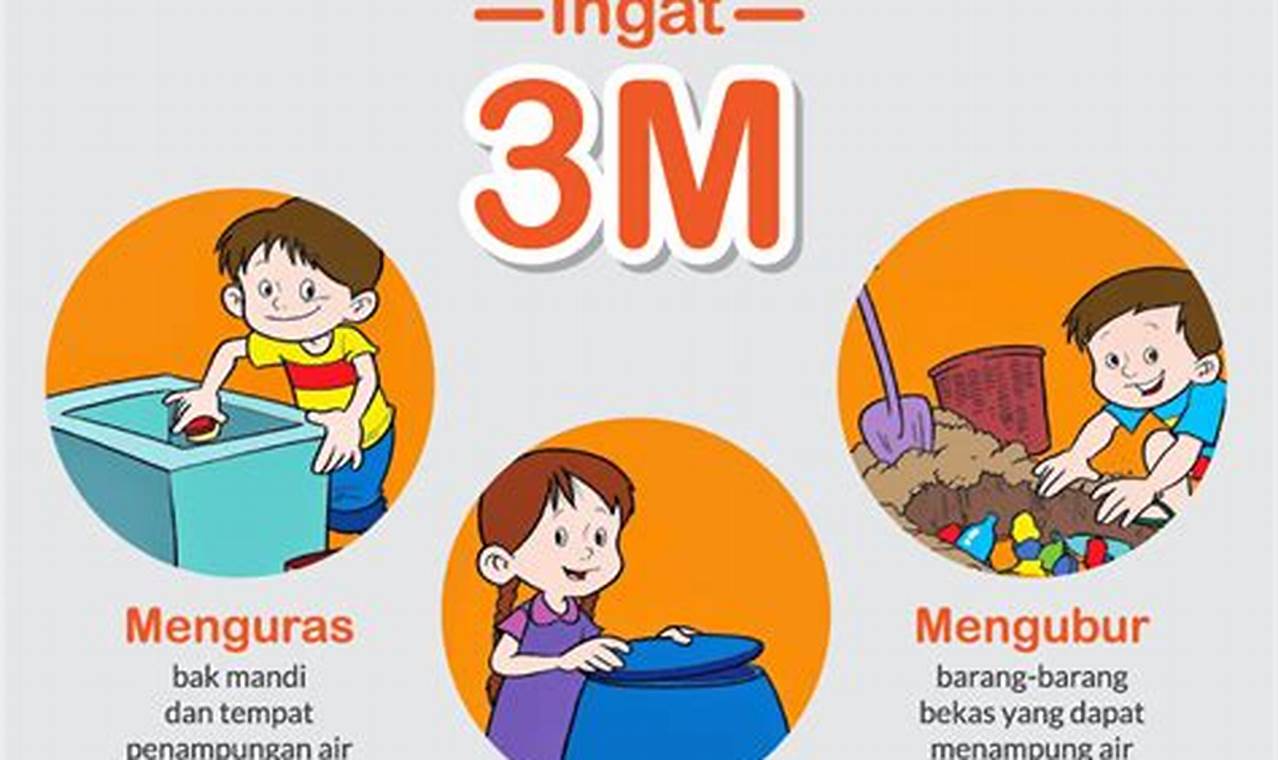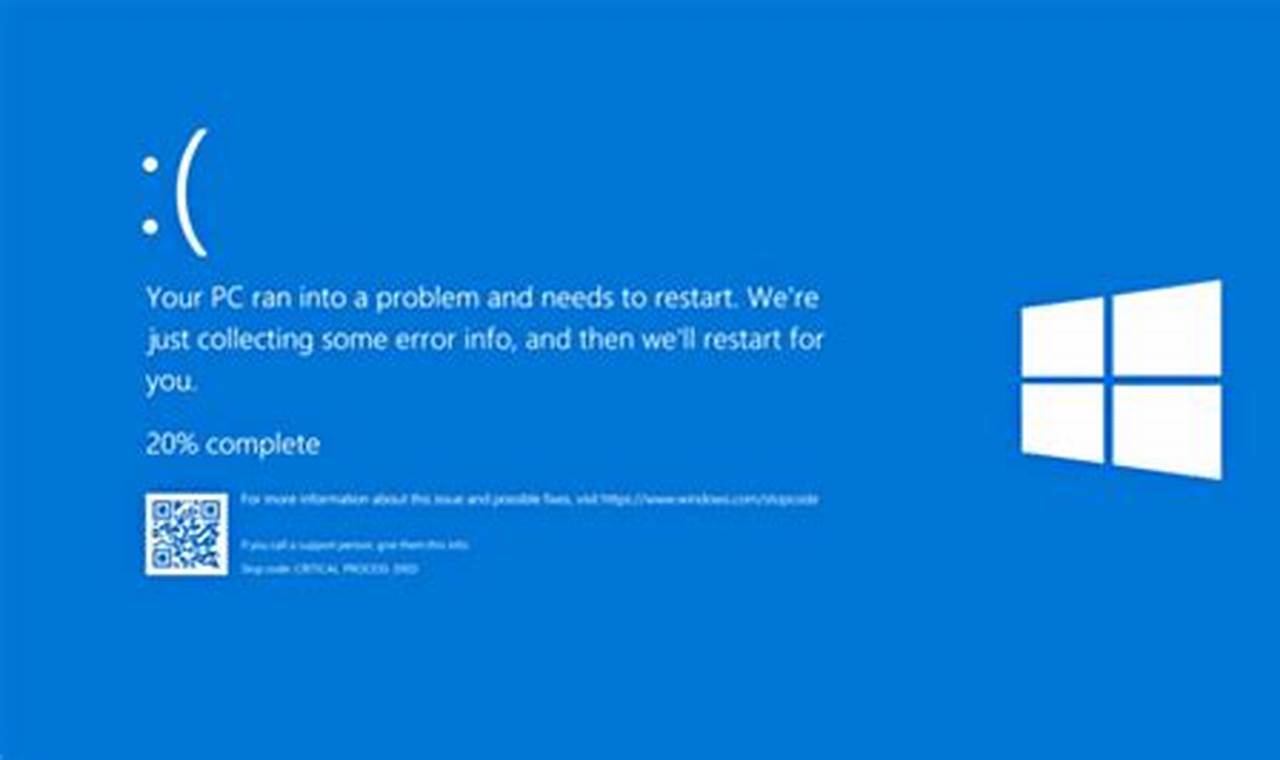
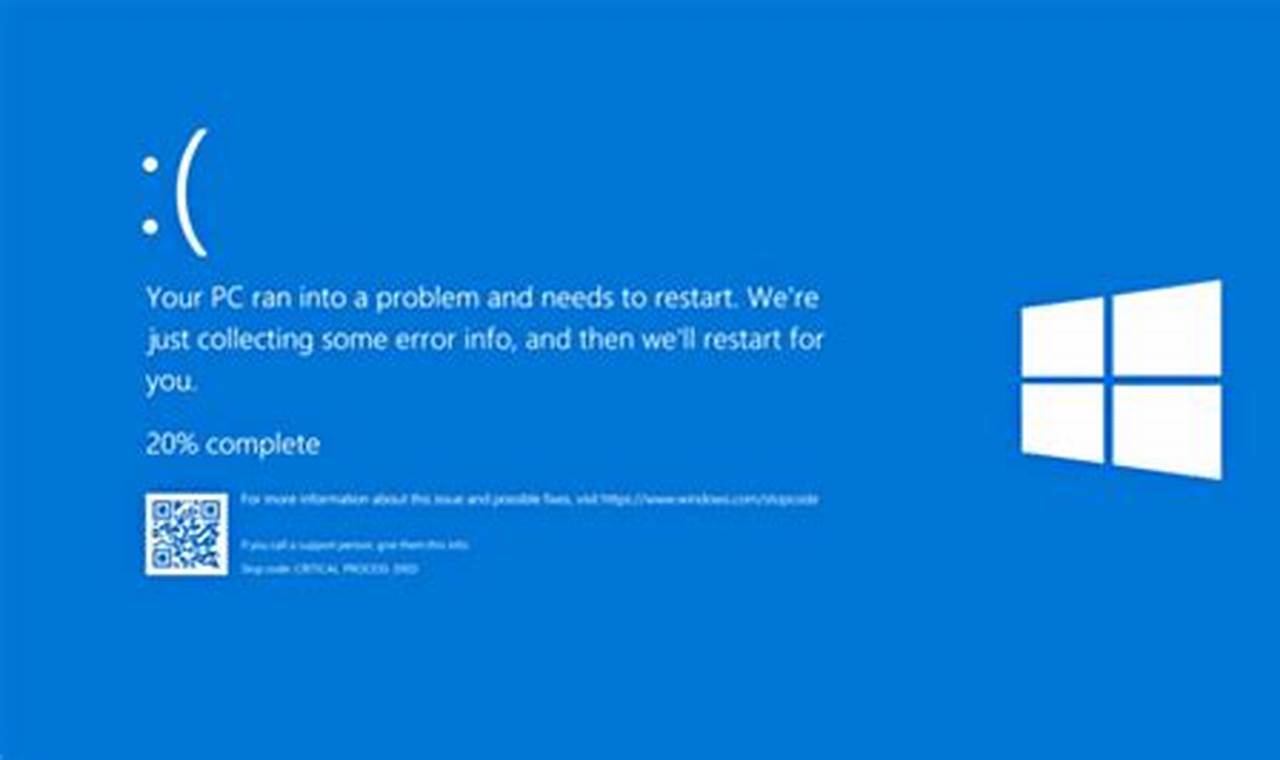
Pendahuluan
Blue screen atau layar biru pada Windows 10 adalah masalah yang sering dialami oleh pengguna. Ketika hal ini terjadi, layar komputer akan berubah menjadi warna biru dan muncul pesan error yang mengindikasikan adanya masalah pada sistem operasi. Blue screen dapat disebabkan oleh berbagai faktor, seperti perangkat lunak yang tidak kompatibel, kerusakan hardware, atau kesalahan pengaturan sistem.
Persiapan
Sebelum mencoba mengatasi blue screen, ada beberapa persiapan yang perlu dilakukan. Berikut adalah daftar persiapan yang harus Anda lakukan:
- Backup data penting Anda untuk menghindari kehilangan data jika terjadi kesalahan saat melakukan perbaikan.
- Periksa apakah ada perangkat lunak atau driver yang tidak kompatibel dengan Windows 10. Pastikan Anda memiliki versi terbaru dari semua perangkat lunak dan driver yang terinstal.
- Periksa koneksi hardware komputer Anda, seperti kabel dan kartu grafis. Pastikan semuanya terhubung dengan baik dan tidak ada yang rusak.
- Periksa pengaturan sistem Anda. Pastikan tidak ada konfigurasi yang salah atau tidak sesuai dengan spesifikasi komputer Anda.
Langkah-langkah Mengatasi Blue Screen Windows 10
Berikut adalah langkah-langkah yang dapat Anda ikuti untuk mengatasi blue screen pada Windows 10:
1. Perbarui Perangkat Lunak dan Driver
Perbarui semua perangkat lunak dan driver yang terinstal di komputer Anda. Pastikan Anda memiliki versi terbaru dari semua perangkat lunak dan driver yang kompatibel dengan Windows 10. Anda dapat memperbarui perangkat lunak dan driver melalui Windows Update atau mengunduhnya secara manual dari situs web produsen.
2. Periksa Koneksi Hardware
Periksa semua koneksi hardware komputer Anda, seperti kabel dan kartu grafis. Pastikan semuanya terhubung dengan baik dan tidak ada yang rusak. Bila perlu, lepas dan pasang kembali koneksi hardware untuk memastikan koneksi yang baik.
3. Pindai dan Perbaiki File Sistem
Gunakan utilitas SFC (System File Checker) untuk memindai dan memperbaiki file sistem yang rusak atau hilang. Anda dapat menggunakan perintah sfc /scannow di Command Prompt untuk menjalankan utilitas ini.
4. Cek Kesehatan Hardware
Periksa kesehatan hardware komputer Anda dengan menggunakan utilitas pihak ketiga, seperti CrystalDiskInfo untuk memeriksa kesehatan hard drive, atau Memtest86 untuk memeriksa kesehatan RAM. Jika ditemukan masalah pada hardware, ganti perangkat yang rusak.
Tips untuk Menghindari Blue Screen di Windows 10
Berikut adalah beberapa tips yang dapat Anda ikuti untuk menghindari blue screen di Windows 10:
- Perbarui sistem operasi dan perangkat lunak secara teratur untuk mendapatkan versi terbaru yang kompatibel dengan Windows 10.
- Hindari menginstal perangkat lunak atau driver yang tidak diketahui atau tidak terpercaya.
- Jaga suhu komputer tetap dingin dengan membersihkan debu secara teratur dan memastikan sirkulasi udara yang baik.
- Hindari overclocking hardware komputer, karena hal ini dapat menyebabkan kerusakan dan instabilitas sistem.
- Gunakan antivirus yang terpercaya dan perbarui secara teratur untuk melindungi komputer Anda dari serangan malware.
Pertanyaan Umum tentang Blue Screen Windows 10
1. Apa yang menyebabkan blue screen di Windows 10?
Blue screen di Windows 10 dapat disebabkan oleh berbagai faktor, seperti perangkat lunak yang tidak kompatibel, kerusakan hardware, atau kesalahan pengaturan sistem.
2. Bagaimana cara memperbaiki blue screen di Windows 10?
Anda dapat memperbaiki blue screen di Windows 10 dengan mengikuti langkah-langkah berikut: perbarui perangkat lunak dan driver, periksa koneksi hardware, pindai dan perbaiki file sistem, serta cek kesehatan hardware.
3. Apakah blue screen berbahaya bagi komputer?
Blue screen sendiri tidak berbahaya bagi komputer. Namun, blue screen dapat menjadi indikasi adanya masalah pada sistem operasi atau hardware yang perlu diperbaiki.
4. Apakah blue screen bisa diatasi tanpa menginstal ulang Windows?
Ya, blue screen bisa diatasi tanpa menginstal ulang Windows. Dengan mengikuti langkah-langkah di atas, Anda dapat mencoba memperbaiki blue screen tanpa harus menginstal ulang sistem operasi.
5. Mengapa blue screen sering terjadi di Windows 10?
Blue screen sering terjadi di Windows 10 karena adanya perangkat lunak atau driver yang tidak kompatibel, kerusakan hardware, atau kesalahan pengaturan sistem.
6. Apakah blue screen bisa dihindari?
Blue screen dapat dihindari dengan mengikuti tips-tips yang telah disebutkan sebelumnya, seperti memperbarui sistem operasi dan perangkat lunak, menghindari perangkat lunak atau driver yang tidak terpercaya, menjaga suhu komputer tetap dingin, menghindari overclocking hardware, dan menggunakan antivirus yang terpercaya.
Kesimpulan
Blue screen pada Windows 10 adalah masalah yang sering dialami oleh pengguna. Namun, dengan mengikuti langkah-langkah yang telah dijelaskan di atas, Anda dapat mencoba mengatasi blue screen dengan mudah. Selain itu, juga penting untuk mengikuti tips-tips yang telah disebutkan untuk mencegah terjadinya blue screen di masa depan. Jika Anda mengalami kesulitan atau masih mengalami masalah setelah mengikuti langkah-langkah di atas, disarankan untuk meminta bantuan dari teknisi komputer yang berpengalaman.
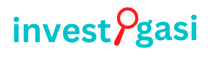 investigasi.id Media Berita Nasional Terpercaya
investigasi.id Media Berita Nasional Terpercaya